- Auteur Lauren Nevill [email protected].
- Public 2023-12-16 18:51.
- Dernière modifié 2025-01-23 15:19.
Cela dépend beaucoup de la conception de la page principale du site. C'est sur elle que le visiteur qui vient sur le site fait la première impression de la ressource: si elle est mal conçue et peu pratique, il est peu probable qu'il reste sur le site. Par conséquent, une attention particulière doit être accordée à la conception et à la convivialité du menu de la première page.
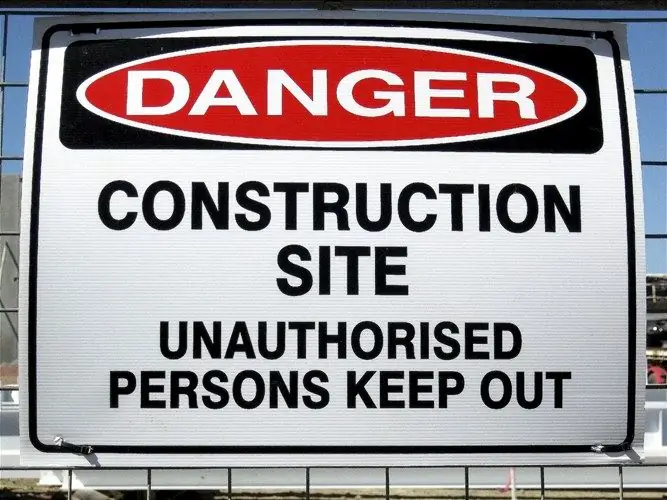
Il est nécessaire
Éditeur HTML mignon ou logiciel Dreamweaver
Instructions
Étape 1
Pour modifier la page d'accueil du site, vous devez disposer des droits d'administrateur. Le code de page réel peut être modifié même dans un "Bloc-notes" ordinaire, mais il est plus pratique d'utiliser des éditeurs spécialisés avec une coloration syntaxique pour cela - par exemple, Cute Html. Dreamweaver est très puissant, il est préférable de l'utiliser lors de la création et de l'édition de pages de site.
Étape 2
Copiez la page maître sur votre ordinateur - disons qu'elle s'appelle index.html. Si vous travaillez avec Cute Html et que la page a une extension *.php, renommez-la simplement en *.html. Ensuite, lorsque vous avez terminé de modifier la page, vous revenez à l'ancienne extension. Vous n'avez pas besoin de renommer quoi que ce soit dans Dreamweaver.
Étape 3
Démarrez Dreamweaver, ouvrez votre page principale via l'option de sélection de fichier. Enregistrez-le immédiatement sous n'importe quel nom de travail - par exemple, index1.html. Ceci afin que vous puissiez toujours revenir à la version originale en cas de modifications infructueuses. Faites régulièrement des copies intermédiaires pendant que vous travaillez et enregistrez-les sous de nouveaux noms.
Étape 4
Vous pouvez voir la page en deux modes: visuel et code, ce qui est très pratique. Maintenant, commencez à le modifier comme vous le souhaitez. Par exemple, modifiez l'arrière-plan pour qu'il corresponde au thème du site. Donc, si votre ressource est "lourde" dans son essence, alors la conception doit être dure, agressive, conservée dans des couleurs sombres. A l'inverse, pour un site sur la floriculture d'intérieur, vous devez choisir une palette de couleurs claire.
Étape 5
Essayez d'utiliser une mise en page "caoutchouteuse" lors de la création d'un site Web, cela aidera le même affichage des pages sur des ordinateurs avec des résolutions d'écran différentes. Évitez de donner des dimensions absolues, utilisez des pourcentages.
Étape 6
Portez une attention particulière à la facilité de navigation sur le site. L'utilisateur doit atteindre la page la plus éloignée en trois ou quatre clics au maximum. Le thème de votre ressource doit être immédiatement clair dans les lignes de menu sur la page principale du site.
Étape 7
Si la place de votre site dans le classement des moteurs de recherche est importante pour vous, utilisez les règles d'optimisation SEO lors de la rédaction de menus, de titres de rubriques, de sujets précis. Essayez de vous assurer que vos titres correspondent à vos termes de recherche.
Étape 8
Ne surchargez pas les pages du site avec des éléments graphiques. Gardez à l'esprit que tous les utilisateurs n'ont pas Internet rapide. Si la page s'ouvre pendant plus de 10 à 15 secondes, de nombreux utilisateurs préféreront la fermer sans attendre la fin du téléchargement. Évitez de placer des services sur la page d'accueil qui ne sont pas directement liés au sujet du site.
Étape 9
Après avoir modifié la page maître au besoin, enregistrez-la sous son nom d'origine et téléchargez-la sur le site. Vérifiez le bon fonctionnement du menu, tous les liens sur la page, etc. Il est préférable de changer la page d'accueil pendant les heures où il y a peu de visiteurs sur le site.






